powerdesigner使用心得
实验一PowerDesigner使用

实验一PowerDesigner是一款功能非常强大的建模工具软件,同样是当今最著名的建模软件之一。
特点:1.PowerDesigner是一个功能强大而使用简单工具集,提供了一个复杂的交互环境,支持开发生命周期的所有阶段,从处理流程建模到对象和组件的生成。
2.PowerDesigner是最具集成特性的设计工具集,用于创建高度优化和功能强大的数据库,数据仓库和数据敏感的组件。
3.PowerDesigner不仅加速了开发的过程,也向最终用户提供了管理和访问项目的信息的一个有效的结构。
4.PowerDesigner提供了直观的符号表示使数据库的创建更加容易,并使项目组内的交流和通讯标准化,同时能更加简单地向非技术人员展示数据库和应用的设计。
组成:1.PowerDesigner ProcessAnalyst,用于数据发现。
2.PowerDesigner DataArchitect,用于双层,交互式的数据库设计和构造。
3.PowerDesigner AppModeler,用于物理建模和应用对象及数据敏感组件的生成。
4.PowerDesigner MetaWorks,用于高级的团队开发,信息的共享和模型的管理。
5.PowerDesigner WarehouseArchitect,用于数据仓库的设计和实现。
6.PowerDesigner Viewer,用于以只读的、图形化方式访问整个企业的模型信息。
安装要点:个人觉得相对于一些软件,如MySQL来说已经简单多了。
本次实验主要建立了3个建模文件:1.概念数据模型(CDM)对数据和信息进行建模,利用实体-关系图(E-R图)的形式组织数据,检验数据设计的有效性和合理性。
建立entity,设置名称、属性等:建立联系:总体效果:2.业务程序模型(BPM)BPM描述业务的各种不同内在任务和内在流程,而且客户如何以这些任务和流程互相影响。
BPM是从业务合伙人的观点来看业务逻辑和规则的概念模型,使用一个图表描述程序,流程,信息和合作协议之间的交互作用。
学习PowerDesigner创建物业系统概括的心得体会

第一篇、PowerDesigner基础学习学习PowerDesigner创建物业系统概括的心得体会第二篇、PowerDesigner学习--概要介绍学习PowerDesigner创建物业系统概括的心得体会选项设置进行改变)。
在一个模型当中,实体的名字不能重复。
Code在模型转化时一般作为对象的物理名称,比如把实体属性的Code转化为数据库中的列名,当然我们现在不必为了这个实体将来叫什么而费神,一般采取与Name一致即可。
Generate默认是选择状态,如果取消,则在转化为其他模型时,会忽略这个实体。
Attributes 项目窗口中下面表格里的各项很类似于一个表结构的定义,但数据类型是经过抽象化的,采用独立的表示方法,不与任何一个具体的数据库系统相关。
在此项目中为当前实体添加属性。
后面的三列CheckBox分别代表??? M此属性不允许为空值P此属性为主键标识D为可显示属性按“Crtl+U”呼出“定制列过滤器”的窗口,可以根据自己的喜好和实际需要选择那些列出现在窗口中,那些隐藏。
使用快捷键“Crtl+E”可以允许或者禁止当前过滤器。
定义关系双击关系(Relationship)的符号,进入关系的属性页,一般最好为关系取一个贴切的名字,本例的业务关系描述如下一个部门有多个员工,我们使用“Has”作为这个关系的名字。
同样的我们也可以描述为多个员工属于一个部门,可不可以使用“Belong to”作为关系名字呢?一般不推荐这样做,在概念图中有一个约定,关系的名字采用从“1,n”中“1”所在的方向向“n”所在一方进行读取的语义。
本例即“1”在部门一方,从部门一方向雇员一方读取语义,即部门有(Has)多个员工。
?? 一个部门可以有多个雇员,新成立的部门也可以暂时没有任何雇员;注在Power Designer中,关系符号靠近实体端的一个“横线”代表强制性约束,“空心圆圈”代表无强制约束,即这一方可以无对象关联;“非分岔”线代表为“1”的关系,“分岔”线代表“多”的关系。
使用POWERDESIGNER设计数据库的20条技巧

使用POWERDESIGNER设计数据库的20条技巧1、PowerDesigner使用MySQL的auto_increment◇问题描述:PD怎样能使主键id使用MySQL的auto_increment呢?◇解决方法:打开table properties窗口→columns →选中id列→打开columns proper ties窗口→勾选identity即可注意:概念模型没有此选项,物理模型才有2、PowerDesigner去掉SQL脚本中的双引号◇问题描述:PD生成Oracle数据库建表SQL时,默认会给表名和字段名加上双引号,怎样能去掉SQL脚本中的双引号呢?◇解决方法:把Database →Edit Current DBMS →General →Script→Sql →Format→CaseSensitivityUsingQuote设置为NO即可3、PowerDesigner生成SQL语句时不使用Domain◇问题描述:如果在PD中使用了Domain,生成SQLServer的数据库SQL的脚本中会使用与Domain对应的自定义数据类型,而不会使用SQLServer自己的数据类型,怎样能让PD生成SQL语句时使用SQLServer自己的数据库类型,而不是Domain对应的自定义数据类型呢?◇解决方法:把Database →Edit Current DBMS →General →Script→Objects →Domain→Enable设置为NO即可4、PowerDesigner中设置Entity的默认字体◇问题描述:创建Entity时,如果PD默认字体不适合自己的个人习惯,每次创建了一个实体后都要修改实体的字体,非常麻烦,是否有只修改一次一劳永逸的方法呢?◇解决方法:T ools →Display Preferences... →Format→Entity→Modity... →Font →进行相应修改并保存设置→Set As Default5、PowerDesigner中设置Entity自动调整尺寸大小◇问题描述:当给Entity添加了字段或其他修改时,Entiry的显示尺寸大小不会自动调整,怎样解决呢?◇解决方法:在Entity上点击右键→单击Format...菜单项→选择size标签页→勾选Autoadjustto text即可6、自定义外键命名规则◇问题描述:当我们定义外键时,Power Desienger的外键规则如何自定义?◇解决方法:1)选择Database—>Edit Current DBMS2)选择Scripts-》Objects-》Reference-》ConstName可以发现右侧的Value为:FK_%.U8:CHILD%_%.U9:REFR%_%.U8:PARENT%可见,该命名方法是:'FK_'+8位子表名+9位Reference名+8位父表名,你可以根据这中模式自定义为:FK_%.U7:CHILD%_RELATIONS_%.U7:PARENT%,可以使FK名称变为FK_TABLE_2_RELATIONS_TABLE_1掌握这种方法后就可以按照自己的想法修改了生成建库脚本SQL文件中的表头注释很讨厌,可以在Databse -> Generate Database (Ctrl+G)窗口中,选择Options卡片,去掉Usage的Title钩选项即可。
powerdesigner使用心得【教程】
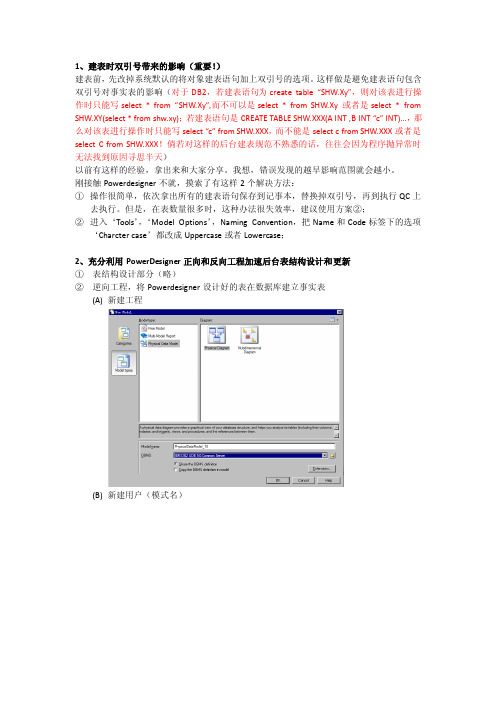
1、建表时双引号带来的影响(重要!)建表前,先改掉系统默认的将对象建表语句加上双引号的选项。
这样做是避免建表语句包含双引号对事实表的影响(对于DB2,若建表语句为create table “SHW.Xy”,则对该表进行操作时只能写select * from “SHW.Xy”,而不可以是select * from SHW.Xy 或者是select * from SHW.XY(select * from shw.xy);若建表语句是CREATE TABLE SHW.XXX(A INT ,B INT “c” INT)…,那么对该表进行操作时只能写select “c” from SHW.XXX,而不能是select c from SHW.XXX或者是select C from SHW.XXX!倘若对这样的后台建表规范不熟悉的话,往往会因为程序抛异常时无法找到原因寻思半天)以前有这样的经验,拿出来和大家分享。
我想,错误发现的越早影响范围就会越小。
刚接触Powerdesigner不就,摸索了有这样2个解决方法:①操作很简单,依次拿出所有的建表语句保存到记事本,替换掉双引号,再到执行QC上去执行。
但是,在表数量很多时,这种办法很失效率,建议使用方案②;②进入‘Tools’,‘Model Options’,Naming Convention,把Name和Code标签下的选项‘Charcter case’都改成Uppercase或者Lowercase;2、充分利用PowerDesigner正向和反向工程加速后台表结构设计和更新①表结构设计部分(略)②逆向工程,将Powerdesigner设计好的表在数据库建立事实表(A)新建工程(B)新建用户(模式名)(C)新建表名(D)设计表结构a)选择模式b)选择表空间和物理信息c)脚本预览(E)执行建表(F) A目前采用的办法就是先导出SQL脚本,手动在DB2上建表。
然后再走下面的流程。
PowerDesign高级应用Powerdesigner使用建议

PowerDesign ⾼级应⽤Powerdesigner 使⽤建议PowerDesign ⾼级应⽤Powerdesigner 使⽤建议1.Powerdesigner 使⽤建议1.1业务规则的使⽤(Business Rule)对于⼀些业务逻辑可能出现在多个数据表中,建议封装成Business Rule ,这样便于业务逻辑的重新使⽤,也便于业务逻辑的维护。
为了便于维护业务逻辑,可以考虑将Business Rule 和Domains 结合起来使⽤。
将业务Business Rule 应⽤到Domains 上,然后再把Domains 应⽤到数据表的字段上。
例如:在拆迁项⽬中,拆迁业务部分,管理参数业务部分,房源业务部分,拆迁合同部分的数据表中都有楼层这个字段,因此先⼀个Business Rul e ,然后定义⼀个Domain ,这样相应的数据表的字段就可以使⽤这个Domain 了。
1.2.⾃定义数据类型(Domains)的使⽤oralce 提供了⼀些内置的数据类型,但是⽤户也可以根据业务的需要,定义⾃定义的数据类型。
在⾃定义数据类型⾥⾯包装业务逻辑。
正如上⾯的房屋楼层,我们可以定义⼀个独⽴的数据类型(Domain)维护,然后在相关数据表的字段上使⽤这个⾃定义数据类型。
⼀般在定义⾃⼰的数据类型时候,可以在oracle 基本类型上定义,然后可以加上⼀些standard check 或者Business Rules 。
⽐如:在拆迁项⽬中,⾯积类别这个字段在很多数据表都出现了,可以作为⼀个单独的数据类型类维护,定义⼀个” ⾯积类别” Domains (包含的种类有:0 --- 厅房⾯积,1 --- 使⽤⾯积,2 --- 单元⾯积,,3 --- 总建筑⾯积,4 --- 分摊⾯积)。
⽽且由于Powerdesigner 的提供关联作⽤,这样便于当业务逻辑发⽣了变动,能够很快查询出那些对象受到影响。
1.3序列号(Sequence)的使⽤在powersigner 的模型⾥⾯定义⼀堆了Sequence ,接下来的是要把他们和数据表的相关字段关联起来,特别是那些⽤于多个数据表字段的Sequence 。
powerdesigner实验总结体会

powerdesigner实验总结体会PowerDesigner是一款功能强大的建模工具,可以帮助软件开发人员进行需求分析、系统设计和数据库设计等工作。
在实验中,我对PowerDesigner进行了深入的学习和实践,收获颇多。
下面将对实验总结体会进行详细的阐述。
PowerDesigner具有直观的界面和丰富的功能,使得我们可以方便地进行建模工作。
在实验中,我学会了使用PowerDesigner进行实体关系模型的设计。
通过创建实体、属性和关系等元素,我能够清晰地描述系统的结构和各个实体之间的关系。
同时,PowerDesigner 还提供了多种视图,如逻辑视图和物理视图,方便我们从不同角度来审视系统的设计。
PowerDesigner还具有强大的逆向工程和正向工程功能,可以将数据库的结构导入到PowerDesigner中进行分析,并且可以将PowerDesigner中的模型生成数据库的结构脚本。
在实验中,我成功地将一个数据库的结构导入到PowerDesigner中,并对其进行了修改和优化。
通过PowerDesigner,我能够清晰地了解数据库的结构和关系,并能够针对性地进行优化和调整。
PowerDesigner还支持多种建模标准和方法,如UML、BPMN和ERM 等。
这使得我们可以根据不同的需求选择合适的建模标准和方法,并进行相应的建模工作。
在实验中,我学会了使用PowerDesigner 进行UML建模,通过创建类、对象和关联等元素,我能够清晰地描述系统的行为和结构,并能够进行相应的分析和设计。
PowerDesigner还具有强大的文档和报告生成功能,可以自动生成各种文档和报告,如需求文档、设计文档和测试报告等。
在实验中,我学会了使用PowerDesigner生成实体关系模型的文档,并进行了相应的修改和调整。
通过PowerDesigner,我能够快速地生成高质量的文档和报告,提高了工作的效率和质量。
powerdesigner的安装与使用技巧
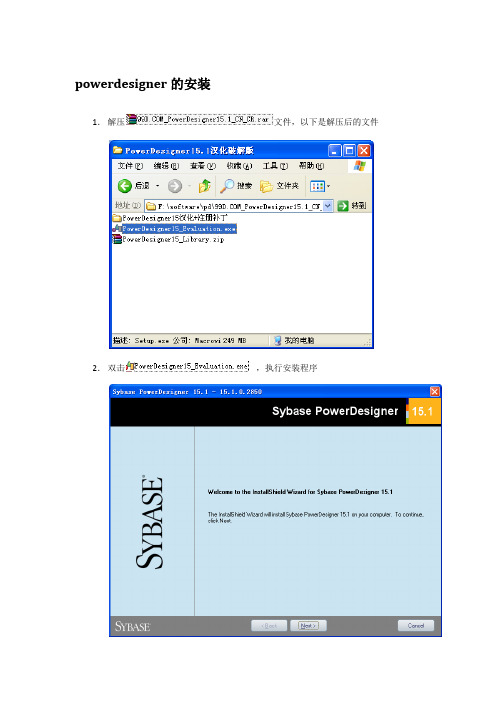
powerdesigner的安装1.解压文件,以下是解压后的文件2.双击,执行安装程序点击Next,出现以下界面:选择China,出现以下安装界面:选择I AGREE并点击Next:点击Browse可以选择安装目录,设置完毕后点击Next:以上都为默认,不用设置,直接点击Next:继续点击Next:在此需要设置安装目录名称,一般情况下不用设置,直接点击Next:此处为打印出你的安装信息(包括安装目录等),点击Next:在此处需要等待一段时间,弹出以下界面:点击finish完成安装。
powerdesign的使用1.首先打开powerdesign,出现如下界面:点击Create Model:在此界面可以建立各种工程,若要建立数据库模型,则选择Information下的Physical Data,在Model name选项里可以填写数据库名称,在DBMS选择数据库类型(包括mysql、sql server,oracle)等,点击OK:在此界面就可以建立表和表关系了,选中中的,在空白处点击,出现一个表格:双击表格就可以添加字段了:在此界面可填写表名,表编码,注释,一般Name和comment都是用中文写的,值可以一样,点击Columns:在此界面可以添加字段:name可以填写中文,Data Type为该字段在数据库的类型,P 为是否主键,M为是否为空,默认为空,若设定默认值:可以如下操作选定要设置的字段右击,点击Properties或直接按ALT+ENTER:在此界面可以设置字段的默认值、最大值、最小值等2.建立表关系注意在建立表关系时,从主键字段到关联的字段连线导出.sql文件1.选定需要导成.sql文件的数据库:点击generate database:Directory为文件保存路径File name为导出的文件名称,点击确定即可导出添加公用字段有时候数据库中表建立完毕之后,需要给每张表加或多或少的相同的字段,这样,如果我们一张一张的加字段,工作量可想而知,powerdesign给我们提供了用脚本执行的功能:点击tools—>execute commands-->edit/run script或者可以直接按CTRL+SHIFT+X:在此界面可以写VBscript,若要给每张表加创建人、创建时间、修改人、修改时间等字段可以执行如下代码:Option ExplicitDim mdl ' the current modelSet mdl = ActiveModelDim Tab 'running tableDim col_CreateTime, col_OperateTime,col_Creator,col_Operator,col_Forbid,col_Version ' 定义属性变量for each Tab in ActiveModel.TablesSet col_CreateTime = Tab.Columns.CreateNewset col_OperateTime = Tab.Columns.CreateNewset col_Creator = Tab.Columns.CreateNewset col_Operator = Tab.Columns.CreateNewset col_Forbid = Tab.Columns.CreateNewset col_Version = Tab.Columns.CreateNewcol_ = "创建时间"col_CreateTime.code = "CREATETIME"col_CreateTime.DataType = "datetime"col_ = "修改时间"col_OperateTime.code = "OPERATETIME"col_OperateTime.DataType = "datetime"col_ = "创建人"col_Creator.code = "CREATOR"col_Creator.DataType = "char(36)"col_ = "修改人"col_Operator.code = "OPERATOR"col_Operator.DataType = "char(36)"col_ = "是否禁用"col_Forbid.code = "FORBID"col_Forbid.DataType = "bit"col_Forbid.col_ = "版本"col_Version.code = "VERSION"col_Version.DataType = "long"next设置name和comment一致有时在建立表时需要将name和comment的值设为一样,我们也没有必要一张一张的去设置,只需按照以上方法执行一下代码即可:Option ExplicitValidationMode = TrueInteractiveMode = im_BatchDim mdl ' the current model' get the current active modelSet mdl = ActiveModelIf (mdl Is Nothing) ThenMsgBox "There is no current Model"ElseIf Not mdl.IsKindOf(PdPDM.cls_Model) ThenMsgBox "The current model is not an Physical Data model."ElseProcessFolder mdlEnd If' This routine copy name into code for each table, each column and each view ' of the current folderPrivate sub ProcessFolder(folder)Dim Tab 'running tablefor each Tab in folder.tablesif not tab.isShortcut thenment = Dim col ' running columnfor each col in tab.columnsment= nextend ifnextDim view 'running viewfor each view in folder.Viewsif not view.isShortcut thenment = end ifnext' go into the sub-packagesDim f ' running folderFor Each f In folder.Packagesif not f.IsShortcut thenProcessFolder fend ifNextend sub。
PowerDesigner简易使用指南
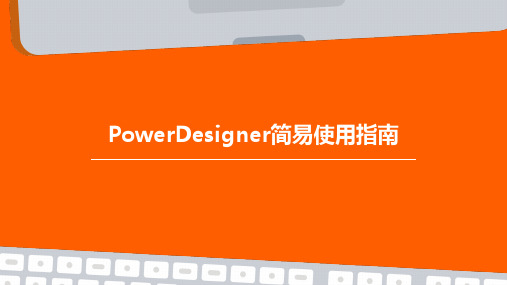
04
详细描述
利用PowerDesigner的数据库架构优 化功能,减少数据库维护工作量,降 低数据库维护成本。
06
详细描述
利用PowerDesigner的数据库架构优化功能, 对数据库安全性进行全面考虑和设计,提高数 据库安全性。
案例三:复杂系统数据流分析
总结词
通过PowerDesigner进行复 杂系统数据流分析,了解系
模型关系管理
模型关系管理
PowerDesigner提供了强大的模型关系管理 功能,支持对不同模型之间的关联进行定义 、编辑和可视化。
模型间依赖关系
用户可以定义模型之间的依赖关系,如父子关系、 关联关系等,以便更好地理解和管理复杂的数据结 构。
模型版本控制
PowerDesigner支持对模型进行版本控制, 方便用户跟踪和管理不同版本之间的差异。
总结词
通过PowerDesigner进行企业级数据模型设计,降低 开发成本和减少错误。
详细描述
利用PowerDesigner的自动化工具和可视化界面,快 速构建高质量的数据模型,降低开发成本和减少开发过 程中的错误。
案例二:数据库架构优化
总结词
通过PowerDesigner进行数据库架构优化,提 高数据库性能和可扩展性。
确保您使用的是最新版本的 PowerDesigner,以避免因软 件缺陷导致的问题。
如何处理模型冲突
总结词
模型冲突通常发生在多人协作开发时,可以 通过版本控制工具来解决。
1. 使用版本控制工具
如Git、SVN等,将PowerDesigner模型文 件纳入版本控制,便于追踪和管理冲突。
2. 冲突解决策略
信息系统设计
用于数据库设计、系统架构设计、应用开发等。
powerdesigner用法
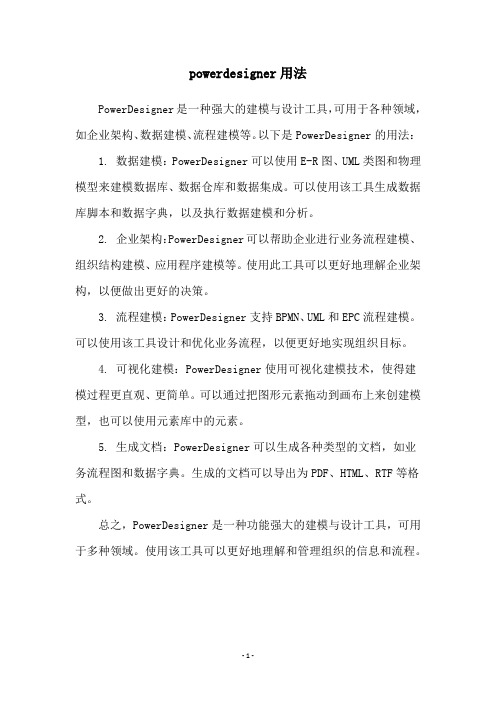
powerdesigner用法
PowerDesigner是一种强大的建模与设计工具,可用于各种领域,如企业架构、数据建模、流程建模等。
以下是PowerDesigner的用法: 1. 数据建模:PowerDesigner可以使用E-R图、UML类图和物理模型来建模数据库、数据仓库和数据集成。
可以使用该工具生成数据库脚本和数据字典,以及执行数据建模和分析。
2. 企业架构:PowerDesigner可以帮助企业进行业务流程建模、组织结构建模、应用程序建模等。
使用此工具可以更好地理解企业架构,以便做出更好的决策。
3. 流程建模:PowerDesigner支持BPMN、UML和EPC流程建模。
可以使用该工具设计和优化业务流程,以便更好地实现组织目标。
4. 可视化建模:PowerDesigner使用可视化建模技术,使得建模过程更直观、更简单。
可以通过把图形元素拖动到画布上来创建模型,也可以使用元素库中的元素。
5. 生成文档:PowerDesigner可以生成各种类型的文档,如业务流程图和数据字典。
生成的文档可以导出为PDF、HTML、RTF等格式。
总之,PowerDesigner是一种功能强大的建模与设计工具,可用于多种领域。
使用该工具可以更好地理解和管理组织的信息和流程。
- 1 -。
powerdesigner学习文件总结

1.powerdesigner功能Powerdesigner是一款优秀的、集成化得建模工具。
2.特点(1)新的核心功能增强知识库分支管理功能、本地浏览器过滤器、增强企业词汇、改进企业知识库、增强知识库和数据库的安全性、增强powerdesigner接口功能(2)数据模型的新特点物理数据模型PDM新功能、增强的DBSM支持、数据移动模型DMM的新特点3.支持的功能模型EAM 企业架构模型、RQM 需求模型、DMM 数据移动模型、BPM 业务流程模型、CDM 概念数据模型、LDM 逻辑数据模型、PDM 物理数据模型、OOM 面向对象模型、XML 模型、FEM 自由模型4.各个模型之间的关系模型转换左边表示存在的模型上边表示目的模型5.采用powerdesigner建立模型的过程6.各模型文件的默认扩展名1.需求模型的功能需求模型是一种文档式模型,能够准确恰当的解释开发过程中需要实现的功能、行为。
建立需求模型的目的是定义系统边界,使系统开发人员能够更清楚的了解系统需求,为估算开发系统所需要的成本和时间提供基础,从而保证更准确的项目实施结果;RQM通过层次结构显示系统的主要功能及实施计划;通过属性设置可以完成需求的详细描述,并可进一步分析系统的业务需求、结构及机制。
1.数据库设计的阶段6个阶段:需求分析阶段、概念结构设计阶段、逻辑结构设计阶段、物理结构设计阶段、数据库实施阶段、运行和维护阶段2.实体:现实世界中客观存在,并可相互区别的事物或事件。
属性:可以描述实体特征联系:两个实体之间的关系数据项:信息存储的最小单位,可以附加在实体上作为实体的属性。
域:具有相同数据类型值的集合。
3.实体之间的联系:一对一联系、一对多联系、多对多联系标定与非标定联系、递归联系、多元联系、继承联系注释:标定联系:一个实体的标识符进入另一个实体并与该实体的标识符共同组成其标识符的关系。
非标定联系:一个实体的标识符进入另一个实体充当非标实符的关系递归联系:一个实体与自身发生联系如:每名职工由一个领导管理,一个领导管理多名职工。
Powerdesigner的使用

昆明理工大学信息工程与自动化学院学生实验报告(2010 —2011 学年第下学期)课程名称:软件工程B 开课实验室:计算中心208 2010年月日年级、专业、班学号姓名成绩实验项目名称熟悉Powerdesigner的使用指导教师刘晓燕教师评语教师签名:年月日注:报告内容按实验须知中七点要求进行。
一、实验的目的熟悉PowerDesigner软件的基本功能以及使用该软件绘制数据流图等基本功能。
二、实验内容1、PowerDesigner软件的基本概况PowerDesigner是Sybase公司的CASE工具集,它可以方便地对管理信息系统进行分析设计,它几乎包括了数据库模型设计的全过程。
利用PowerDesigner可以制作数据流程图、概念数据模型、物理数据模型,可以生成多种客户端开发工具的应用程序,还可为数据仓库制作结构模型,也能对团队设备模型进行控制。
2、软件的基本功能PowerDesigner 主要包括以下几个功能部分(1) DataArchitect这是一个强大的数据库设计工具,使用DataArchitect 可利用实体-关系图为一个信息系统创建"概念数据模型"-CDM(Conceptual Data Model)。
并且可根据CDM 产生基于某一特定数据库管理系统(例如:Sybase System 11)的"物理数据模型"-PDM(Physical Data Model)。
还可优化PDM,产生为特定DBMS 创建数据库的SQL 语句并可以文件形式存储以便在其他时刻运行这些SQL 语句创建数据库。
另外,DataArchitect还可根据已存在的数据库反向生成PDM,CDM 及创建数据库的SQL脚本。
(2) ProcessAnalyst这部分用于创建功能模型和数据流图,创建"处理层次关系"。
(3) AppModeler为客户/服务器应用程序创建应用模型。
Power designer使用
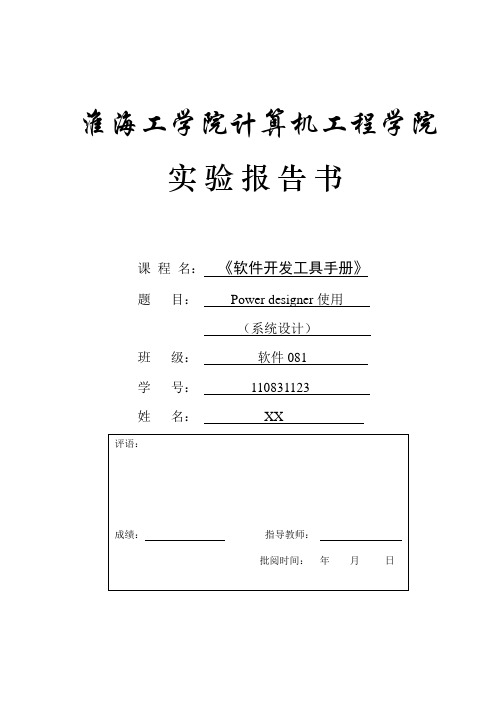
淮海工学院计算机工程学院实验报告书
课程名:《软件开发工具手册》
题目:Power designer使用
(系统设计)
班级:软件081
学号:110831123
姓名:XX
一、目的与要求
掌握Power designer的用法,并利用此工具对系统的数据库进行设计。
二、实验内容或题目
完成系统的数据库ER图和数据表的设计。
三、实验步骤与源程序
1)明确系统里的实体
2)列出实体的属性
3)用PD画出表及其属性
4)画出ER图
四、实验结果
图1:英文版的
图2:中文版的
五、结果分析与实验体会
在数据库建模的过程中,需要运用PowerDesigner进行数据库设计,这个不但让人直观的理解模型,而且可以充分的利用数据库技术,优化数据库的设计。
第一次用PowerDesigner并不感到很陌生,里面与SQLServer建立数据库差不多。
其次就是ER图,在数据库系统概论中有涉及到,这个实体关系图中,一个实体对于一个表,实体、属性与联系是进行系统设计时要考虑的三个元素,也是一个好的数据库设计的核心。
PowerDesigner使用经验谈(优化库表)

绝大多数的Oracle数据库性能问题都是由于数据库设计不合理造成的,只有少部分问题根植于Database Buffer、Share Pool、Redo Log Buffer等内存模块配置不合理,I/O争用,CPU争用等DBA职责范围上。
所以除非是面对一个业已完成不可变更的系统,否则我们不应过多地将关注点投向内存、I/O、CPU等性能调整项目上,而应关注数据库表本身的设计是否合理,库表设计的合理性才是程序性能的真正执牛耳者。
合理的数据库设计需要考虑以下的方面:·业务数据以何种方式表达。
如一个员工有多个Email,你可以在T_EMPLOYEE表中建立多个Email字段如email_1、email_2、email_3,也可以创建一个T_EMAIL子表来存储,甚至可以用逗号分隔开多个Email地址存放在一个字段中。
·数据以何种方式物理存储。
如大表的分区,表空间的合理设计等。
·如何建立合理的数据表索引。
表索引几乎是提高数据表查询性能最有效的方法,Ora cle拥有类型丰富的数据表索引类型,如何取舍选择显得特别重要。
本文我们将目光主要聚焦于数据表的索引上,同时也将提及其他两点的内容。
通过对一个简单的库表设计实例的分析引出设计中的不足,并逐一改正。
考虑到手工编写库表的SQL 脚本原始且低效,我们将用目前最流行的库表设计工具PowerDesigner 10来讲述表设计的过程,所以在本文中你还会了解到一些相关的PowerDesigner的使用技巧。
一个简单的例子某个开发人员着手设计一个订单的系统,这个系统中有两个主要的业务表,分别是订单基本信息表和订单条目表,这两张表具有主从关系的表,其中T_ORDER是订单主表,而T_O RDER_ITEM是订单条目表。
数据库设计人员的设计成果如图 1所示:图 1 订单主从表ORDER_ID是订单号,为T_ORDER的主键,通过名为SEQ_ORDER_ID的序列产生键值,而ITEM_ID是T_ORDER_ITEM表的主键,通过名为SEQ_ORDER_ITEM的序列产生键值,T_ORDER_ ITEM通过ORDER_ID外键关联到T_ORDER表。
PowerDesigner使用总结
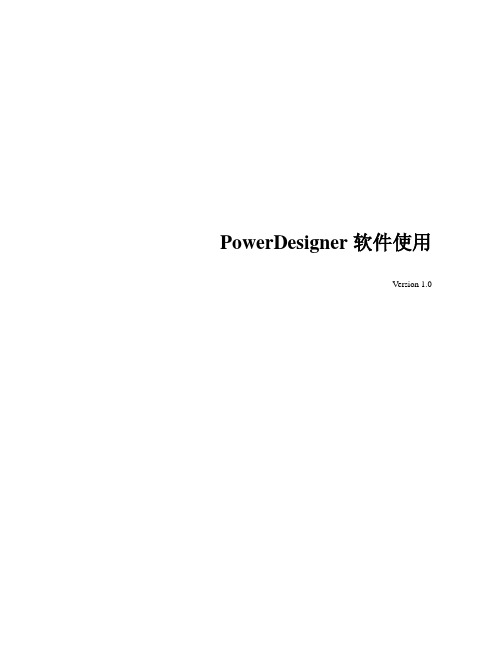
PowerDesigner软件使用Version 1.0审核记录修订记录目录第1章总体说明 ................................................................................... 错误!未定义书签。
第2章启动模块 ....................................................................................... 错误!未定义书签。
2.1通用控件................................................................................................... 错误!未定义书签。
2.1.1 刷新本地数据 ................................................................................... 错误!未定义书签。
表目录未找到图形项目表。
PowerDesigner软件使用第1章新建物理模型(Physical Data Model)1.1 建立模型工程1.1.1 方式1右键“工作空间”,选择“新增 Physical Data Model”。
保存后,会自动生成.pdm为后缀的模型文件。
1.1.2 方式二选择“文件→新建模型→ Physical Data Model”1.2 新建“Physical Diagram”右键新建的“模型工程”,然后选择“新增→ Physical Data Diagram”1.3 编辑字段属性为了避免直接在下图中的“Columns”列中编辑时,Name列于Code列会自动同步的问题,可以双击某字段,然后在“Column Properties”中进行编辑即可。
第2章导出SQL脚本2.1 按照数据库类型,切换数据库Database-> Change Current DBMS...2.2 筛选需要导出的数据表2.3 生成sql脚本Database -> Database Generation 的Preview选项卡点击保存按钮,保存产生的sql脚本到本地。
PowerDesigner使用心得

PowerDesigner使⽤⼼得
PowerDesigner使⽤⼼得
PowerDesigner想必没⼈不知道吧?著名的CASE⼯具,⽬前最新版本为15.2,⽤于软件建模,可以从需求直到物理模型,⽀持UML2.0语法,可⽤于UML图绘制。
最⼤特⾊是能够使设计到实现⽆缝衔接,如:概念模型->逻辑模型->物理模型,概念模型->OOM,⽽且能够⽣成多种DBMS的脚本或代码脚本。
1 name/code默认总是⼀起修改,很烦躁,在tool ->general options,取消即可。
2 概念模型->物理模型转换,会为“1对1”关系⾃动⽣成两条引⽤,每次都要⼿⼯删除,很⿇烦。
在概念模型中为关系指定dominant role即可。
3 设定计算列,在物理模型中选择某个列,勾选computed,然后在detail中设置计算表达式即可
修改表达式,可引⽤表中的其他列。
4 设定列中数据为⾃增量类型,勾选列属性中的identity。
5 修改某个列的数据类型后,使⽤它做外键的表中相应数据类型并不会变化,如果被引⽤的地⽅多,那修改起来可是⼀个⼤⼯程,⽽且容易出错,此时可在check model设置为⾃动修正。
修改PhysDttpSize中uniqueidentifier内容为36.
然后在model->test data profile中新增⼀个row,修改属性为character、automatic
然后在detail中填写如下内容
在列属性的detail中为该列指定⽣成模板,
⽣成的GUID格式数据。
(完整word版)PowerDesigner报告
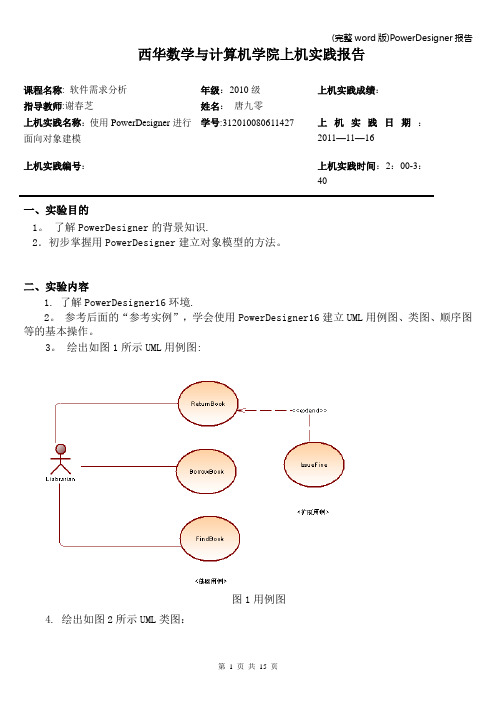
2.初步掌握用PowerDesigner建立对象模型的方法。
二、实验内容
1. 了解PowerDesigner16环境.
2。参考后面的“参考实例”,学会使用PowerDesigner16建立UML用例图、类图、顺序图等的基本操作。
3。绘出如图1所示UML用例图:
图3-22 添加方法
(4)类似地完成其它的方法,最后得到的顺序图如图3-23所示。
图3-23 顺序图
(5)完成了顺序图后,可以选“tools”菜单下“created default communication diagram"便得到相应的协作图,见图3-24所示。
图3—24协作图
五、总结
通过基于PowerDesigner的UML建模实验,我了解了PowerDesigner工具软件的功能特色、工作环境等基本知识,
图3-16类设置
(6)接下来绘制出其它的类。然后,就可以为各个类添加关系,如图3-17所示:animal类是dog类和cat类两个类的父类,它们之间为泛化关系。
图3—17设置类之间的关系
(三)绘制顺序图并转换为相应的协作图
绘图步骤:
(1)在“object browser”中用鼠标右击“workspace”,在弹出来的菜单中选择“New→object—oriented Model”项,并在图3—18中选“Applaction"中的“UML sequence Diagram”来创建时序图。如图3-19所示
西华数学与计算机学院上机实践报告
课程名称:软件需求分析
年级:2010级
上机实践成绩:
指导教师:谢春芝
姓名:唐九零
上机实践名称:使用PowerDesigner进行面向对象建模
PowerDesigner系统分析设计解读
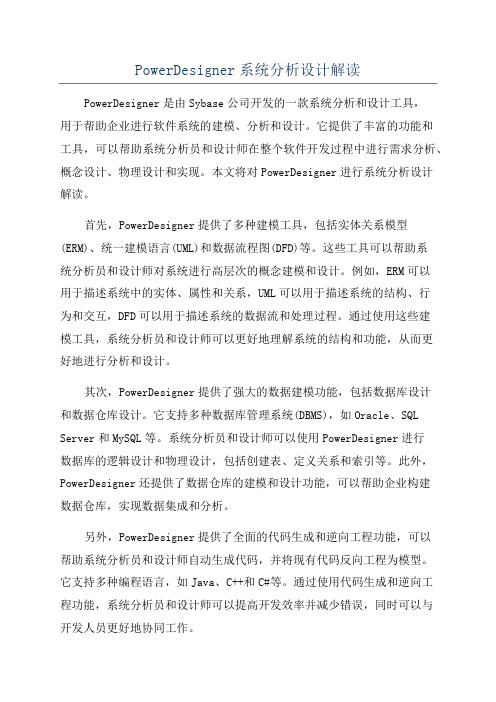
PowerDesigner系统分析设计解读PowerDesigner是由Sybase公司开发的一款系统分析和设计工具,用于帮助企业进行软件系统的建模、分析和设计。
它提供了丰富的功能和工具,可以帮助系统分析员和设计师在整个软件开发过程中进行需求分析、概念设计、物理设计和实现。
本文将对PowerDesigner进行系统分析设计解读。
首先,PowerDesigner提供了多种建模工具,包括实体关系模型(ERM)、统一建模语言(UML)和数据流程图(DFD)等。
这些工具可以帮助系统分析员和设计师对系统进行高层次的概念建模和设计。
例如,ERM可以用于描述系统中的实体、属性和关系,UML可以用于描述系统的结构、行为和交互,DFD可以用于描述系统的数据流和处理过程。
通过使用这些建模工具,系统分析员和设计师可以更好地理解系统的结构和功能,从而更好地进行分析和设计。
其次,PowerDesigner提供了强大的数据建模功能,包括数据库设计和数据仓库设计。
它支持多种数据库管理系统(DBMS),如Oracle、SQL Server和MySQL等。
系统分析员和设计师可以使用PowerDesigner进行数据库的逻辑设计和物理设计,包括创建表、定义关系和索引等。
此外,PowerDesigner还提供了数据仓库的建模和设计功能,可以帮助企业构建数据仓库,实现数据集成和分析。
另外,PowerDesigner提供了全面的代码生成和逆向工程功能,可以帮助系统分析员和设计师自动生成代码,并将现有代码反向工程为模型。
它支持多种编程语言,如Java、C++和C#等。
通过使用代码生成和逆向工程功能,系统分析员和设计师可以提高开发效率并减少错误,同时可以与开发人员更好地协同工作。
最后,PowerDesigner还提供了多种文档生成和报告功能,可以帮助系统分析员和设计师生成各种文档和报告。
它支持多种文档格式,如Word、Excel和PDF等。
学习PowerDesigner创建物业系统概括的心得体会
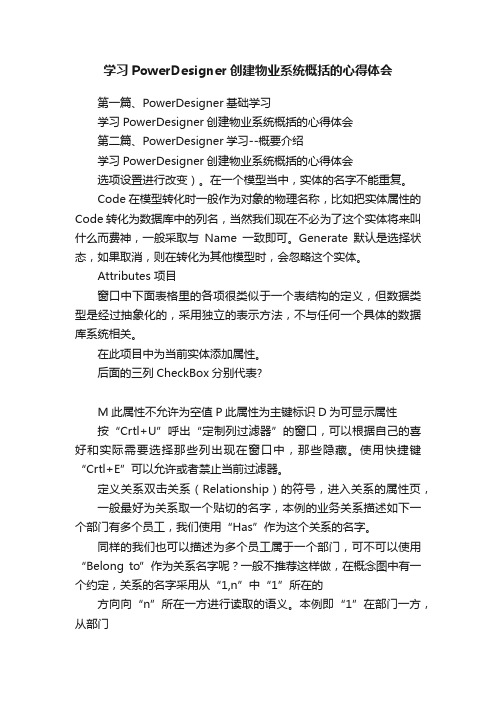
学习PowerDesigner创建物业系统概括的心得体会第一篇、PowerDesigner基础学习学习PowerDesigner创建物业系统概括的心得体会第二篇、PowerDesigner学习--概要介绍学习PowerDesigner创建物业系统概括的心得体会选项设置进行改变)。
在一个模型当中,实体的名字不能重复。
Code在模型转化时一般作为对象的物理名称,比如把实体属性的Code转化为数据库中的列名,当然我们现在不必为了这个实体将来叫什么而费神,一般采取与Name一致即可。
Generate默认是选择状态,如果取消,则在转化为其他模型时,会忽略这个实体。
Attributes 项目窗口中下面表格里的各项很类似于一个表结构的定义,但数据类型是经过抽象化的,采用独立的表示方法,不与任何一个具体的数据库系统相关。
在此项目中为当前实体添加属性。
后面的三列CheckBox分别代表?M此属性不允许为空值P此属性为主键标识D为可显示属性按“Crtl+U”呼出“定制列过滤器”的窗口,可以根据自己的喜好和实际需要选择那些列出现在窗口中,那些隐藏。
使用快捷键“Crtl+E”可以允许或者禁止当前过滤器。
定义关系双击关系(Relationship)的符号,进入关系的属性页,一般最好为关系取一个贴切的名字,本例的业务关系描述如下一个部门有多个员工,我们使用“Has”作为这个关系的名字。
同样的我们也可以描述为多个员工属于一个部门,可不可以使用“Belong to”作为关系名字呢?一般不推荐这样做,在概念图中有一个约定,关系的名字采用从“1,n”中“1”所在的方向向“n”所在一方进行读取的语义。
本例即“1”在部门一方,从部门一方向雇员一方读取语义,即部门有(Has)多个员工。
一个部门可以有多个雇员,新成立的部门也可以暂时没有任何雇员;注在Power Designer中,关系符号靠近实体端的一个“横线”代表强制性约束,“空心圆圈”代表无强制约束,即这一方可以无对象关联;“非分岔”线代表为“1”的关系,“分岔”线代表“多”的关系。
实验二 《采用PowerDesigner进行过程建模》实验报告范文
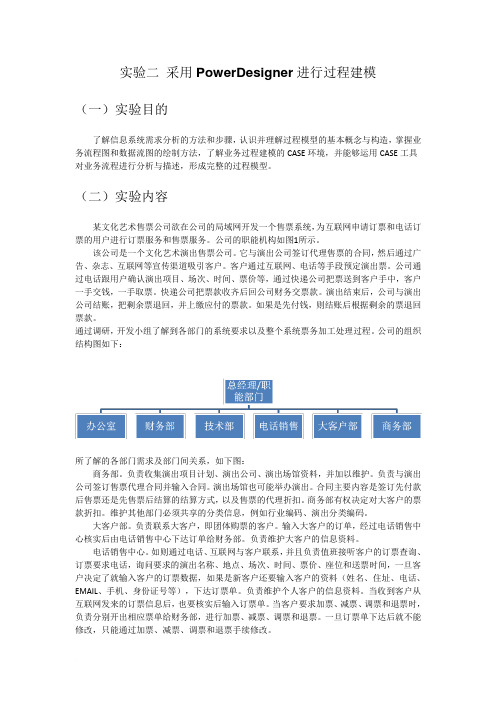
实验二采用PowerDesigner进行过程建模(一)实验目的了解信息系统需求分析的方法和步骤,认识并理解过程模型的基本概念与构造,掌握业务流程图和数据流图的绘制方法,了解业务过程建模的CASE环境,并能够运用CASE工具对业务流程进行分析与描述,形成完整的过程模型。
(二)实验内容某文化艺术售票公司欲在公司的局域网开发一个售票系统,为互联网申请订票和电话订票的用户进行订票服务和售票服务。
公司的职能机构如图1所示。
该公司是一个文化艺术演出售票公司。
它与演出公司签订代理售票的合同,然后通过广告、杂志、互联网等宣传渠道吸引客户。
客户通过互联网、电话等手段预定演出票。
公司通过电话跟用户确认演出项目、场次、时间、票价等,通过快递公司把票送到客户手中,客户一手交钱,一手取票。
快递公司把票款收齐后回公司财务交票款。
演出结束后,公司与演出公司结账,把剩余票退回,并上缴应付的票款。
如果是先付钱,则结账后根据剩余的票退回票款。
通过调研,开发小组了解到各部门的系统要求以及整个系统票务加工处理过程。
公司的组织结构图如下:所了解的各部门需求及部门间关系,如下图:商务部。
负责收集演出项目计划、演出公司、演出场馆资料,并加以维护。
负责与演出公司签订售票代理合同并输入合同。
演出场馆也可能举办演出。
合同主要内容是签订先付款后售票还是先售票后结算的结算方式,以及售票的代理折扣。
商务部有权决定对大客户的票款折扣。
维护其他部门必须共享的分类信息,例如行业编码、演出分类编码。
大客户部。
负责联系大客户,即团体购票的客户。
输入大客户的订单,经过电话销售中心核实后由电话销售中心下达订单给财务部。
负责维护大客户的信息资料。
电话销售中心。
如则通过电话、互联网与客户联系,并且负责值班接听客户的订票查询、订票要求电话,询问要求的演出名称、地点、场次、时间、票价、座位和送票时间,一旦客户决定了就输入客户的订票数据,如果是新客户还要输入客户的资料(姓名、住址、电话、EMAIL、手机、身份证号等),下达订票单。
- 1、下载文档前请自行甄别文档内容的完整性,平台不提供额外的编辑、内容补充、找答案等附加服务。
- 2、"仅部分预览"的文档,不可在线预览部分如存在完整性等问题,可反馈申请退款(可完整预览的文档不适用该条件!)。
- 3、如文档侵犯您的权益,请联系客服反馈,我们会尽快为您处理(人工客服工作时间:9:00-18:30)。
PowerDesigner使用心得
PowerDesigner想必没人不知道吧?著名的CASE工具,目前最新版本为15.2,用于软件建模,可以从需求直到物理模型,支持UML2.0语法,可用于UML图绘制。
最大特色是能够使设计到实现无缝衔接,如:概念模型->逻辑模型->物理模型,概念模型->OOM,而且能够生成多种DBMS的脚本或代码脚本。
1 name/code默认总是一起修改,很烦躁,在tool ->general options,取消即可。
2 概念模型->物理模型转换,会为“1对1”关系自动生成两条引用,每次都要手工删除,很麻烦。
在概念模型中为关系指定dominant role即可。
3 设定计算列,在物理模型中选择某个列,勾选computed,然后在detail中设置计算表达式即可
修改表达式,可引用表中的其他列。
4 设定列中数据为自增量类型,勾选列属性中的identity。
5 修改某个列的数据类型后,使用它做外键的表中相应数据类型并不会变化,如果被引用的地方多,那修改起来可是一个大工程,而且容易出错,此时可在check model设置为自动修正。
6 PD无法直接生成GUID类型的测试数据,GUID 的格式为“xxxxxxxx-xxxx-xxxx-xxxx-xxxxxxxxxxxx”,其中每个 x 是 0-9 或 a-f 范围内的一个十六进制的数字。
例如:
6F9619FF-8B86-D011-B42D-00C04FC964FF 即为有效的 GUID 值。
默认DBMS配置文件有问题,需要修改数据类型为VA36(= varchar(36) )、长度为36位( 32位16进制数字 + 4个“-”)。
Database->edit current DBMS,修改PhysDataType中uniqueidentifier的内容为VA36.也可下载补丁:
/source/2284780
修改PhysDttpSize中uniqueidentifier内容为36.
然后在model->test data profile中新增一个row,修改属性为character、automatic
然后在detail中填写如下内容
在列属性的detail中为该列指定生成模板,
生成的GUID格式数据。
